易数一键还原,是易数科技自主研发的系统备份与还原工具,该软件采用DiskGenius内核,采用全中文的向导式操作界面,安全可靠又易于使用。易数一键还原,支持增量备份与多时间点还原,支持多种应急还原方式,功能远比包括Ghost在内的其他系统备份还原软件更为强大。使用易数一键还原,您可以方便的将正在使用的系统做备份,在需要的时候,比如系统被电脑病毒感染、出现分区错误等,快速地将系统还原为备份时状态。使用易数一键还原,您可以从此远离电脑病毒与恶意软件的侵扰!

本文介绍的是如何在Windows能够正常运行的情况,如何使用易数一键还原软件还原系统。事实上,易数一键还原支持多种启动选项,即使Windows已经损坏,不能正常启动了,仍然可以使用易数一键还原软件还原系统,确保系统的绝对安全。请点击 启动选项 ,了解更多信息。
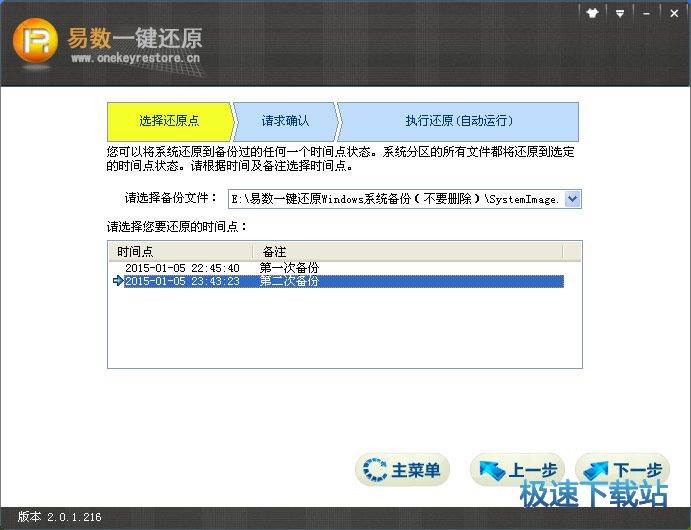
运行易数一键还原软件,在主界面中,点击“还原”按钮,就开始进入了还原系统的操作,如下图所示:
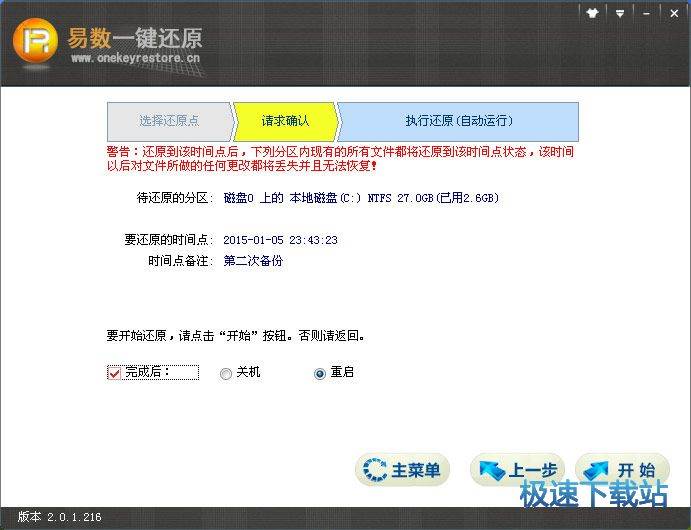
接下来,易数一键还原软件会提示用户选择还原的时间点,您每次备份时输入的备注也会在这里显示出来,如下图所示:
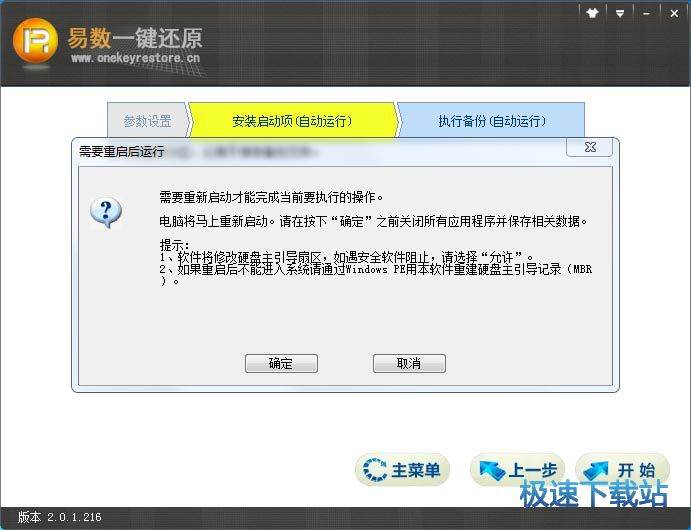
点击“下一步”按钮,软件会显示还原的信息请您确认,如下图所示:
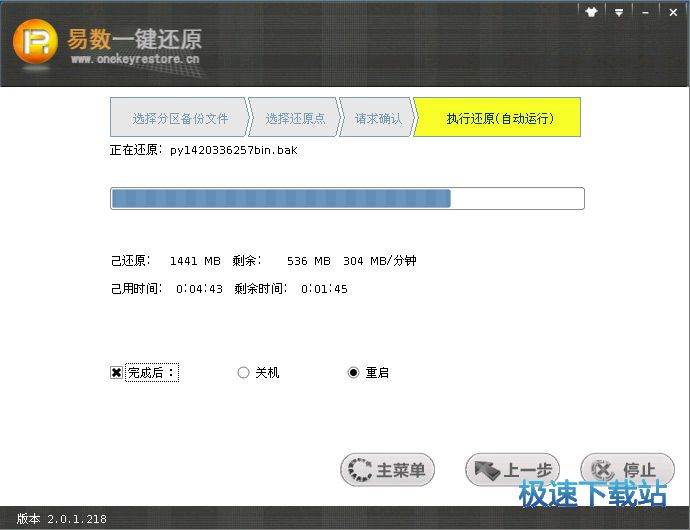
接下来,易数一键还原软件会提示您,需要重新启动电脑,以及因为涉及了磁盘底层,接下来的操作有可能会被防病毒软件警告或阻止,如下图所示,还是请您放心,易数一键还原是绝对安全的,没有任何恶意的操作!
然后,易数一键还原软件会自动重启系统,进入到Dos模式,执行系统分区的还原操作,如下图所示:
易数一键还原的还原速度比备份速度还要快!如果您没有修改还原时默认的还原完成后的操作选项,易数一键还原软件还原完系统后,又会自动重新启动到Windows。
功能特点
1、全中文傻瓜式向导界面,简单易用,一看就会
2、支持增量备份与多时间点还原,让用户对系统的备份与还原更加灵活,更加方便
3、备份时可以排除不需要备份的文件,比如回收站、浏览器缓存及临时文件等。以减少占用空间及备份时间
4、备份与还原的速度快,备份后的镜像文件小,比较大限度的节约用户的操作时间与存储空间
5、全面兼容 Windows 的各种版本,包括 Windows XP、 Windwos 7、Windows8 及 Windows Server 的各种版本。
更新日志
[Ver 4.0.1.717]
1. 增加热备份功能。
2. 分区备份选项窗口增加“桌面”“音乐”“图片”等排除选项。
3. 修正通过光盘版易数一键还原无法安装本软件启动项的问题。
文件信息
文件大小:25704464 字节
文件说明:易数一键还原 Setup
文件版本:4.0.1
MD5:94B04F946148CF5D53CD06AB222A2B49
SHA1:16C10B36DBBB3C81298894EF6C3E81E783C3DDDB
CRC32:C47F5554
官方网站:http://www.onekeyrestore.cn/
相关搜索:一键还原
易数一键还原安装教程
解压后双击安装文件“OKRSetup203566.exe”出现安装界面:

我们进入到易数一键还原安装向导。这个向导将指引你完成易数一键还原。在开始安装之前,我们要阅读易数一键还原的授权协议。如果你点击[取消],安装程序将会关闭。必须接受协议才能安装易数一键还原。点击[我接受协议]然后点击[下一步]继续安装进程;
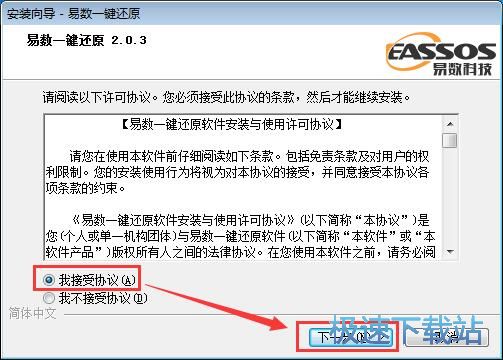
这一步需要我们确定易数一键还原的安装路径,安装程序有默认的安装路径C:\Program Files\易数一键还原。安装易数一键还原需要25.2MB的可用磁盘空间。需要修改路径的朋友可以点击[浏览],选择需要安装的文件夹后,点击[确定]就可以修改安装路径了。点击[下一步]就可以将易数一键还原安装到电脑上;
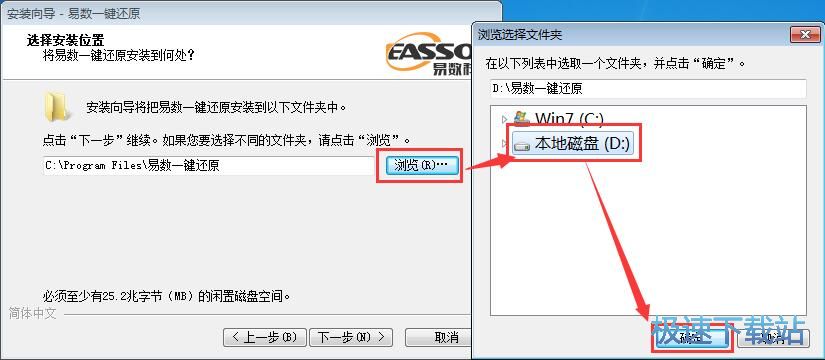
正在安装易数一键还原,安装程序正在将易数一键还原的文件安装到指定文件夹中;
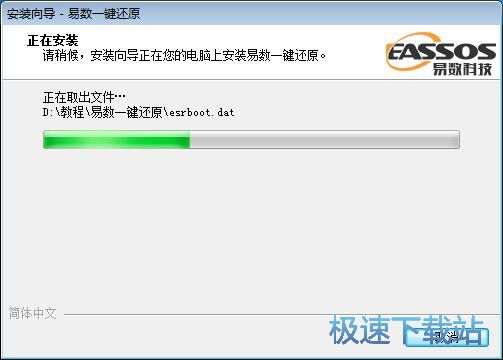
安装完成时,安装程序会提示设置写在密码,防止不小心卸载软件。如果不需要卸载密码请不要输入任何字符。点击[下一步]继续安装进程;
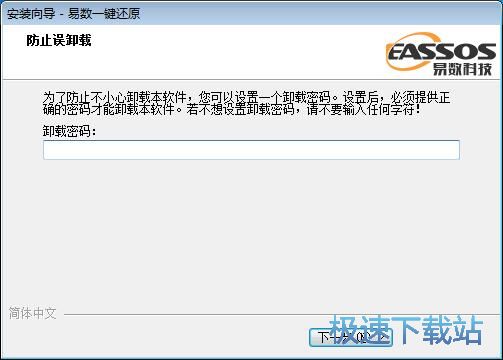
安装完成,安装程序已经成功在您的电脑上安装了易数一键还原。这时安装向导会提示安装完成,易数一键还原已经安装在你的电脑上。这里有两个勾选项,马上运行易数一键还原和访问软件网站,如果不需要执行,取消勾选即可。点击[结束]就可以退出安装向导。
易数一键还原使用教程
安装软件后双击易数一键还原桌面快捷方式打开软件:

易数一键还原是一款电脑系统备份还原软件,功能简单好用。在升级电脑系统之前可以轻松备份当前系统,如果新系统不好用或者用不习惯,可以使用易数一键还原一键将电脑系统还原成原来的系统;

这次极速小编就给大家演示一下怎么使用易数一键还原备份当前电脑系统。在易数一键还原主界面中点击[备份]按钮,或者按键盘上的快捷键F7,就可以进入易数一键还原备份功能界面;

在备份功能界面中,我们可以填写备份时候的备注,极速小编填写了“2018-02-27备份”,备份功能页中还能显示待备份的分区: 磁盘0 上的 Win7(C:) NTFS 30.0GB(已用18.3GB);备份文件路径: 磁盘0 上的 本地磁盘(D:) NTFS 81.8GB(已用34.0GB)\易数一键还原Windows系统备份(不要删除)\SystemImage.pmf完整备份;

填写好备注之后,我们就可以点击备份功能界面右下方的[开始]按钮,对当前电脑系统进行备份。易数一键还原会将备份文件存放在设定好的备份文件路径中。

- 共 0 条评论,平均 0 分 我来说两句
- 人气英雄联盟下载官方下载
- 《英雄联盟》(简称LOL)是由美国拳头游戏(Riot Games)开发、中国大陆地区腾讯游戏代理运营的英雄对战MOBA... [立即下载]
- 好评阿里旺旺 9.12.07C 官方买家版
- 你是一个资深淘宝党,每天都要花大量的时间逛淘宝,调戏客服?但是又觉得网页上和店铺客服沟通的工具不好用... [立即下载]
- 102611GHO文件安装器 9.6 绿色版
- 74491装机员一键还原精灵 1.0.0.2 官方...
- 44489老毛桃一键还原 3.1.13.1 官方版...
- 26167深度一键还原 5.1 极速安装版
- 25647OneKey一键还原 18.0.18.1008 官...
- 14905CGI 3.4.2.8 增强版
- 14497一键GHOST32PE 2.0 绿色版
- 13227GHOgo 2.0 绿色版
- 11176一键GHOST硬盘版 2018.06.08 官方...
- 11025一键GHOST优盘版 2018.06.08

